Desactivar la Reproducción Automática de Videos en Firefox y Chrome

Aprende a desactivar los molestos videos que se reproducen automáticamente en Google Chrome y Mozilla Firefox con este tutorial.

Muchos sitios web, especialmente los sitios de redes sociales, han adoptado la reproducción automática de videos que aparecen en su feed. Por lo general, los videos solo comienzan a reproducirse cuando se desplazan hacia la vista, aunque este no es siempre el caso. La reproducción automática está diseñada por los operadores del sitio para aumentar la participación del usuario. Se espera que al menos algunos usuarios decidan continuar viendo un video que de otro modo no hubieran reproducido.
La reproducción automática puede ser una característica molesta por varias razones. En primer lugar, para los usuarios con límites de datos limitados, la reproducción automática de un video usa algunas de sus asignaciones de datos, incluso si nunca quisiste ver el video. En algunos casos, los videos de reproducción automática también vienen automáticamente con el sonido habilitado. Esto puede ser particularmente molesto si de repente suena fuerte en un entorno que de otra manera sería silencioso o se superpone a otra música que está escuchando.
Firefox en Android ofrece la capacidad de anular y deshabilitar la reproducción automática en cualquier sitio web abierto en el navegador. Para poder deshabilitar la reproducción automática, debe abrir la configuración de la aplicación.
Para poder acceder a la configuración de la aplicación, primero debe tocar el ícono de tres puntos en la esquina superior derecha de la aplicación.
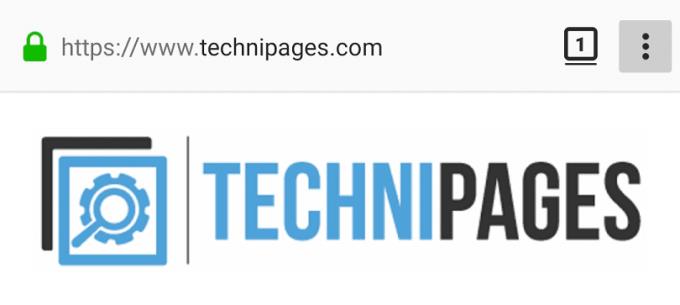
Toque el icono de tres puntos en la esquina superior derecha para poder acceder a la configuración de la aplicación.
A continuación, en el cuadro desplegable que apareció, toque "Configuración", que será la segunda opción desde abajo.
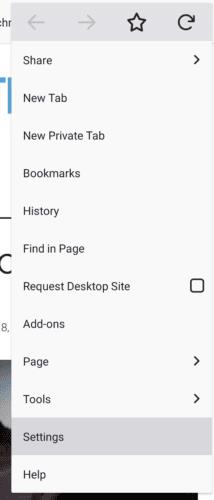
Toque "Configuración" en el cuadro desplegable para abrir la configuración de la aplicación.
En la configuración, toque "Avanzado", la tercera opción desde la parte inferior, para abrir la configuración avanzada.
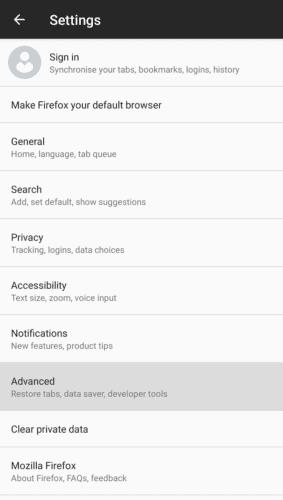
Toque "Avanzado", que será la tercera configuración desde abajo.
En la configuración avanzada, toque "Permitir reproducción automática" en "Medios" para configurar si los videos pueden comenzar a reproducirse automáticamente o no.
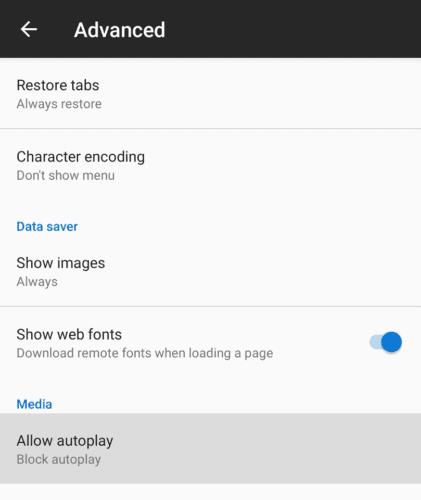
Toque "Permitir reproducción automática" para configurar el ajuste de reproducción automática.
Hay dos opciones de reproducción automática, "Permitir reproducción automática" y "Bloquear reproducción automática". Si selecciona "Permitir reproducción automática", los sitios podrán comenzar a reproducir videos automáticamente. Por el contrario, si selecciona "Bloquear reproducción automática", los sitios no podrán reproducir videos automáticamente.
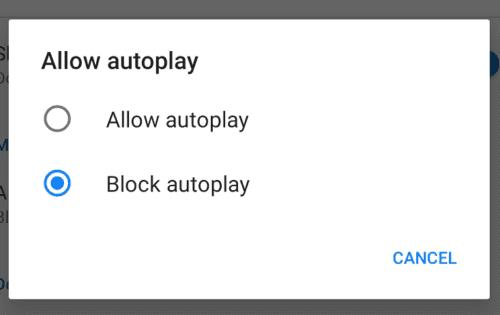
Seleccione si desea que se permita o bloquee la reproducción automática.
Aprende a desactivar los molestos videos que se reproducen automáticamente en Google Chrome y Mozilla Firefox con este tutorial.
Borra el historial de URLs de la barra de direcciones en Firefox y mantén tus sesiones privadas siguiendo estos pasos rápidos y sencillos.
Cuando abres una página de inicio en cualquier navegador, quieres ver lo que te gusta. Al comenzar a usar un navegador diferente, quieres configurarlo a tu gusto. Establece una Página de Inicio Personalizada en Firefox para Android con estos pasos detallados y descubre lo rápido y fácil que puede ser.
Descubre cómo identificar un color específico utilizando una herramienta integrada en Firefox sin necesidad de software de terceros.
Descubre lo fácil que es añadir una palabra u otro idioma a la revisión ortográfica de Firefox. También aprende a desactivar la corrección ortográfica en el navegador.
Su navegador web es una de sus aplicaciones más utilizadas, por lo que es importante elegir la que mejor se adapte a sus necesidades. En este artículo, repasaremos algunos de
Para continuar con sus pestañas donde las dejó en Chrome, Edge o Firefox, debe configurar los ajustes de inicio y así es como se hace.
Internet Explorer 9 Beta ofrece y resuelve muchos de los problemas.
El navegador Mozilla Firefox ahora está disponible para descargar en Microsoft Store para Windows 11 y Windows 10.
Mozilla lanza el esperado rediseño de Firefox, que se convertirá en la versión más personalizable hasta el momento, además de muchas otras características.
Para detener las notificaciones de sitios web de Chrome, Edge o Firefox en Windows 11, bloquee los sitios desde la configuración de Notificaciones. Así es cómo.
Cómo administrar correctamente las contraseñas guardadas en los navegadores web Google Chrome, Mozilla Firefox y Microsoft Edge.
Atrás quedaron los días en que las fotos se llevaban a un centro fotográfico una vez cada pocos meses, se imprimían y guardaban en álbumes familiares, y solo se mostraban a los invitados.
Firefox es el cuarto navegador web más popular según las estadísticas de uso de W3counter. Si está utilizando Firefox y su proveedor de VPN ofrece una
Cómo habilitar o deshabilitar la función JavaScript en todas las versiones del navegador web Mozilla Firefox.
Ya sea que esté preocupado por la seguridad o simplemente quiera comenzar de nuevo, hay una opción en Firefox para borrar las contraseñas guardadas. Bueno, te mostraremos cómo paso a paso.
Resuelva problemas con su navegador web que no se conecta a ciertos sitios web.
En este tutorial, aprenderá a navegar hasta el Visor de certificados de Firefox siguiendo estos pasos.
¿Quieres estar seguro cuando usas Firefox? Si es así, vea qué configuraciones de seguridad podría querer cambiar.
Cómo hacer que la URL de un sitio web se abra usando un navegador específico que no está configurado como predeterminado.
Las historias de Facebook pueden ser muy divertidas de crear. Aquí te mostramos cómo puedes crear una historia en tu dispositivo Android y en tu computadora.
Aprende a desactivar los molestos videos que se reproducen automáticamente en Google Chrome y Mozilla Firefox con este tutorial.
Resuelve el problema en el que la Samsung Galaxy Tab S8 está atascada en una pantalla negra y no se enciende.
Lee ahora para aprender a borrar música y videos de Amazon Fire y tabletas Fire HD para liberar espacio, desordenar o mejorar el rendimiento.
Un tutorial que muestra dos soluciones sobre cómo evitar permanentemente que las aplicaciones se inicien al arrancar en tu dispositivo Android.
Este tutorial te muestra cómo reenviar un mensaje de texto desde un dispositivo Android usando la aplicación de Mensajería de Google.
Cómo habilitar o deshabilitar las funciones de corrección ortográfica en el sistema operativo Android.
¿Te preguntas si puedes usar ese cargador de otro dispositivo con tu teléfono o tablet? Esta publicación informativa tiene algunas respuestas para ti.
Cuando Samsung presentó su nueva línea de tabletas insignia, había mucho por lo que emocionarse. No solo el Galaxy Tab S9 y S9+ traen las mejoras esperadas, sino que Samsung también introdujo el Galaxy Tab S9 Ultra.
¿Te encanta leer libros electrónicos en las tabletas Amazon Kindle Fire? Aprende cómo agregar notas y resaltar texto en un libro en Kindle Fire.

























